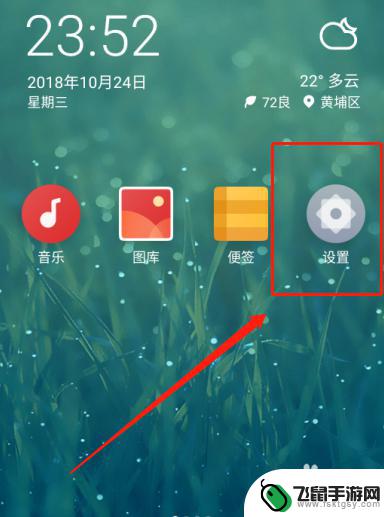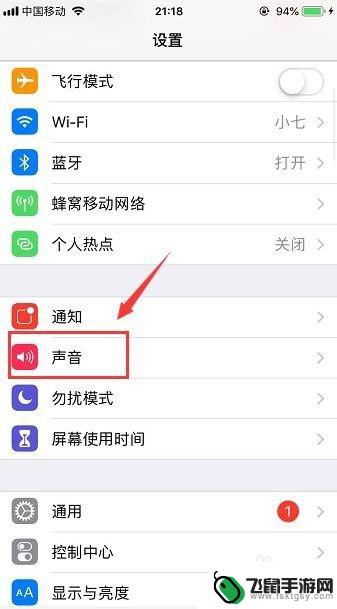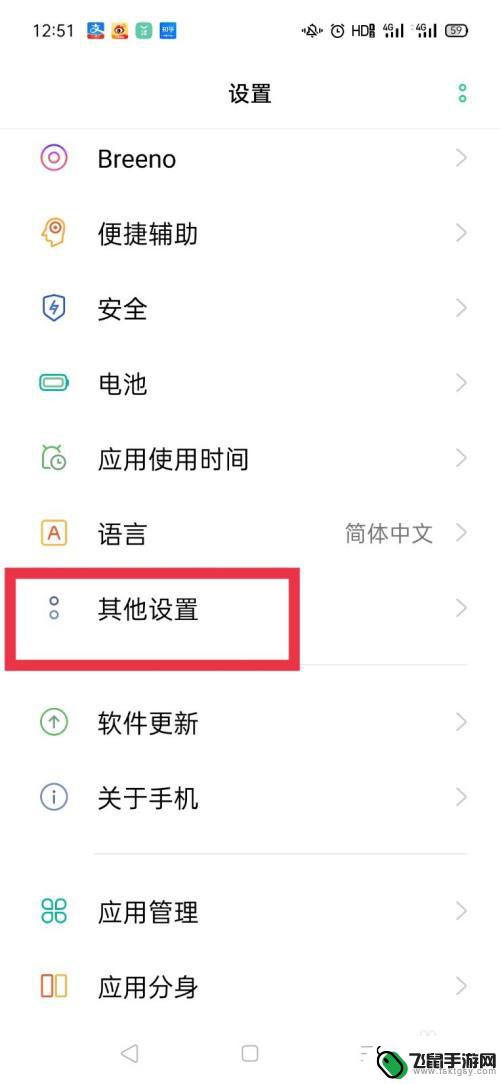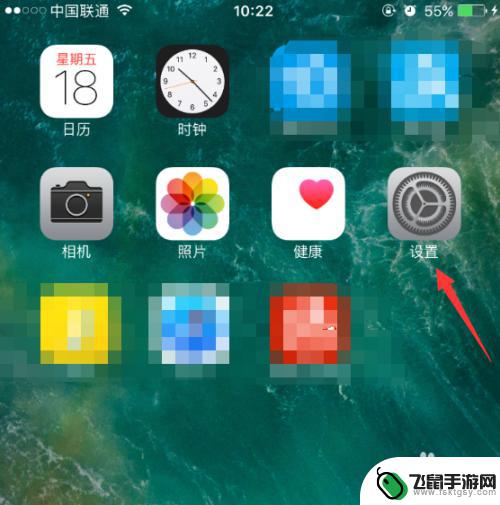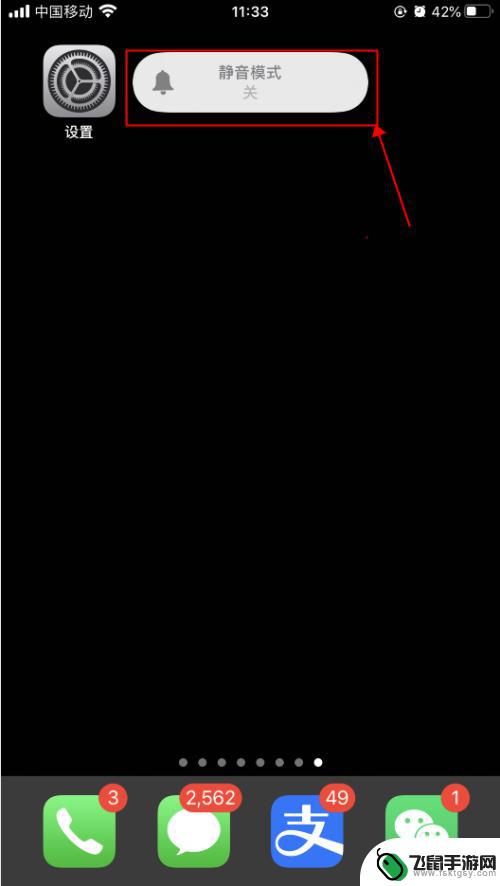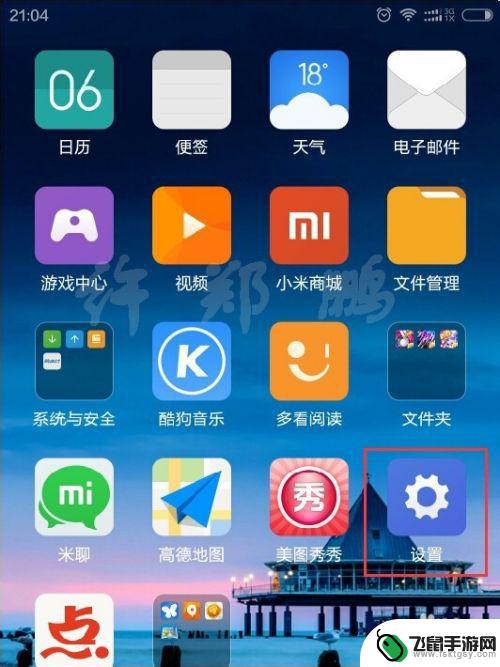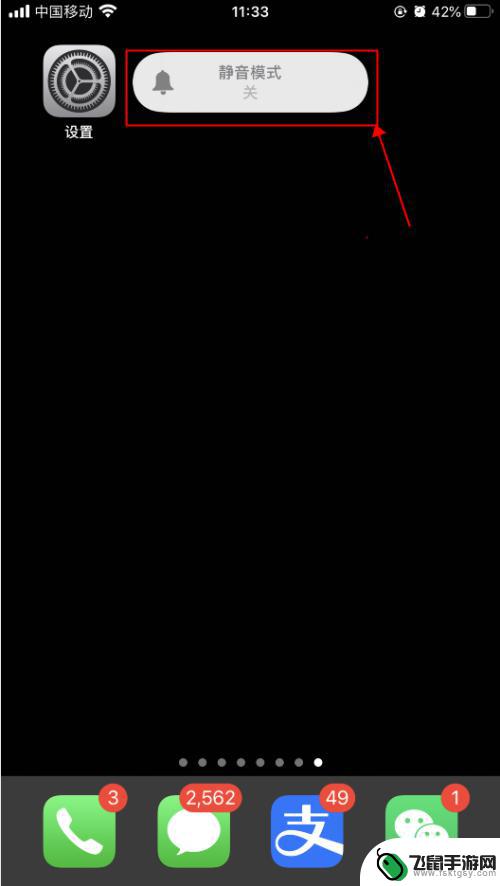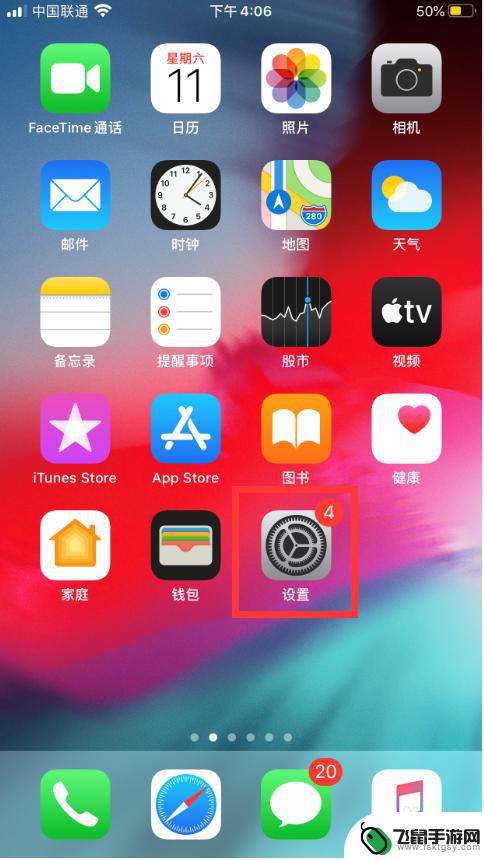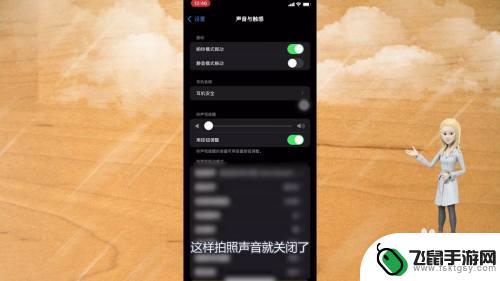苹果手机如何关闭音频输入 苹果手机怎么关闭键盘打字声音
时间:2024-11-22来源:飞鼠手游网
现代社会中手机已经成为人们生活中不可或缺的工具,而苹果手机作为其中的佼佼者,更是备受青睐,在使用苹果手机时,有时候可能会遇到一些烦扰,比如音频输入或键盘打字声音过大的问题。在这种情况下,关闭音频输入或键盘打字声音就显得尤为重要。苹果手机如何关闭音频输入,苹果手机怎么关闭键盘打字声音呢?接下来将为您详细介绍。
苹果手机怎么关闭键盘打字声音
具体方法:
1.首先我们需要在我们的苹果手机桌面上找到“设置”选项,然后我们点击进入到手机的设置页面中。
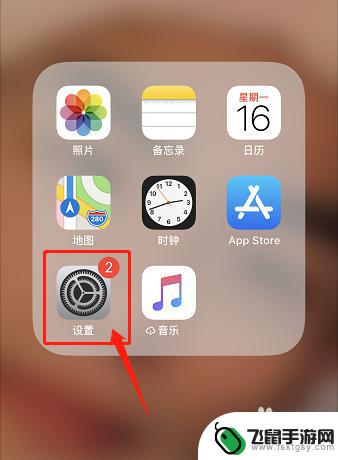
2.然后我们在手机的设置页面中,找到“声音与触感”选项。只要是有关于声音的字样,直接点进去即可。
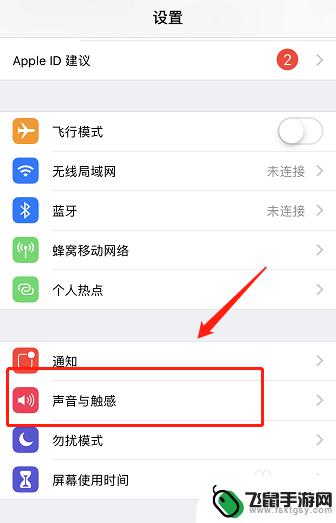
3.然后我们就会进入到声音与触感的设置页面中,我们下拉,在最下方找到“按键音”选项。

4.紧接着我们可以将“按键音”选项后的开关关闭,这样我们就成功关闭了苹果手机的键盘打字声音。
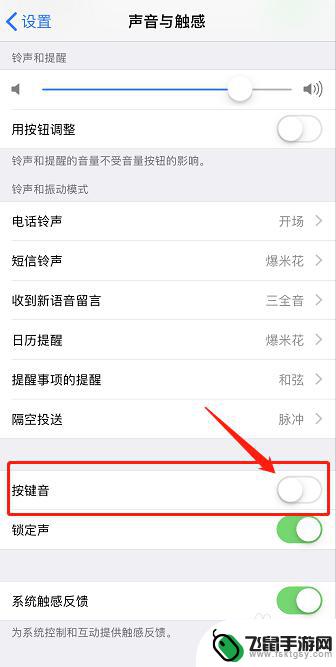
以上就是苹果手机如何关闭音频输入的全部内容,如果有遇到这种情况,那么你就可以根据小编的操作来进行解决,非常的简单快速,一步到位。